
Hören Sie, wenn Sie nicht RSS und eine Anwendung wie Google Reader 3 Great Ways, um Ihre Google Reader Feeds Lesen Sie mehr lesen, Sie tun Nachrichten auf die harte Tour. Wenn Sie keine sofortigen Updates für alles bekommen, was für Sie relevant ist, machen Sie Dinge langsam und ineffizient.
Feed Notifier ist seit langem mein bestgehütetes Geheimnis. Ich habe Google angekurbelt und mich nach einer Software umgeschaut, die mir aktuelle Nachrichten und RSS-Updates in mein Gesicht schreiben und dabei leicht, tragbar und effektiv bleiben würde. Es hat lange gedauert, aber ich habe dieses wunderschöne Baby gefunden.
Ich arbeite online, und wenn das Internet Ihr Arbeitsplatz ist, wissen Sie, dass sich die Dinge schnell bewegen. Du musst mit Trends Schritt halten und du musst am Ball sein oder du verpasst Chancen, Aufregung oder (in meinem Fall) Geld. Feed Notifier leistet fantastische Arbeit bei der Bereitstellung von RSS-Benachrichtigungen, die effektiver sind als jede Software, die ich bisher verwendet habe. Es spielt keine Rolle, ob Sie ein Unternehmer sind oder nur jemand, der sich über Neuigkeiten auf dem Laufenden hält.
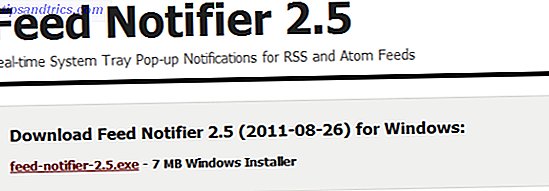
Lassen Sie uns über einige Funktionen gehen:
- Es ist tragbar. Du weißt, ich liebe es, Dinge in Dropbox und auf einem Flash-Laufwerk zu werfen.
- Es unterstützt RSS, Atom und buchstäblich jedes andere Protokoll.
- Es ist unglaublich glatt und sauber, egal wie du es schaffst.
- Sie können konfigurieren, wie oft Sie jeden Feed abfragen möchten, damit Ihre CPU oder Bandbreite nicht belastet wird.
- Sie können die Popup-Dauer, Größe, Position, Deckkraft usw. anpassen.
- Das Popup ist nicht aufdringlich.
- Es ist multi-threaded.
- Sie können Feeds aktivieren und deaktivieren, anstatt sie zu löschen, die Sie in Zukunft möglicherweise wieder verwenden möchten.
- Es unterstützt Favicons.
Die Liste geht weiter und weiter und es ist am besten, wenn Sie in die Funktionen auf ihrer offiziellen Website lesen.
![Get Desktop RSS Update Benachrichtigungen mit Feed Notifier [Windows] feednotifierpreview](http://www.tipsandtrics.com/img/internet/187/get-desktop-rss-update-notifications-with-feed-notifier-2.png)
Hier sind ein paar Live-Aufnahmen der konfigurierbaren Optionen, damit Sie genau wissen, worauf Sie hinauswollen. Dieser Screenshot zeigt eine Liste aller Feeds.
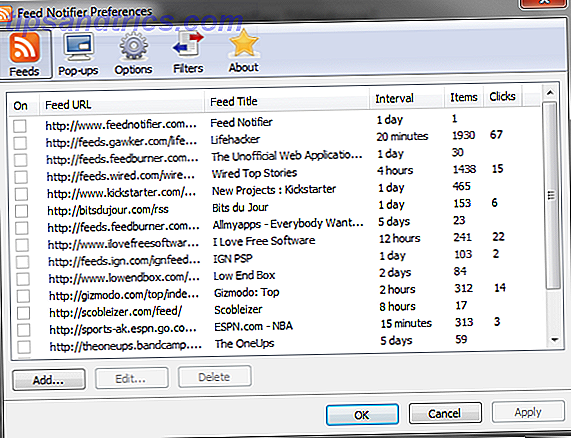
Dieser Screenshot zeigt die konfigurierbaren Popup-Optionen.
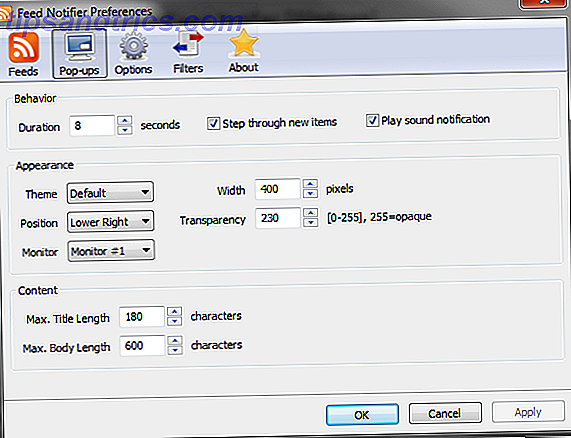
Dieser Screenshot zeigt die anderen zugehörigen Optionen.
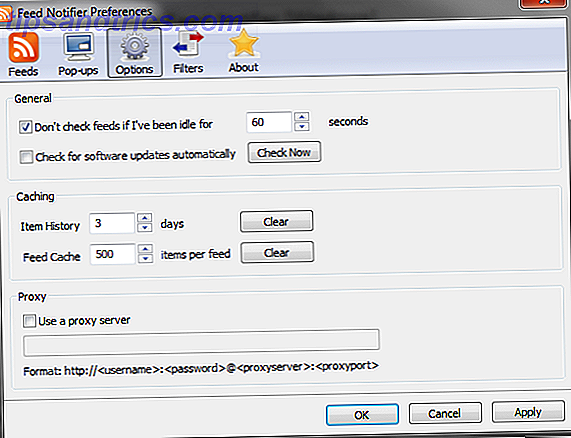
Ich habe meinen in der unteren rechten Ecke meines Bildschirms aufgetaucht und sehe ungefähr so aus:
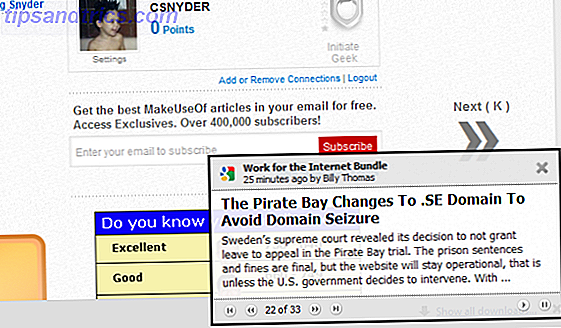
Laden Sie Feed Notifier herunter und zeigen Sie mir, wie Sie MakeUseOf als Ihren ersten Feed hinzufügen können!
- Öffnen Sie die Anwendung und klicken Sie mit der rechten Maustaste auf Ihr Taskleistensymbol und dann auf "Einstellungen ...".
- Klicken Sie auf die Schaltfläche "Hinzufügen ..." und geben Sie die MakeUseOf RSS-Feed-URL oder die MakeUseOf-Autoren-Feed-URL ein, wenn Sie mich mögen.
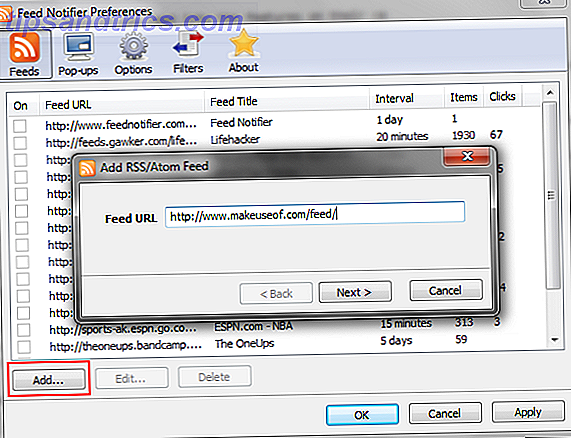
- Klicken Sie auf " Weiter>" und fahren Sie fort, wo der Name des Feeds automatisch abgerufen wird und Sie Ihre Optionen anpassen können:
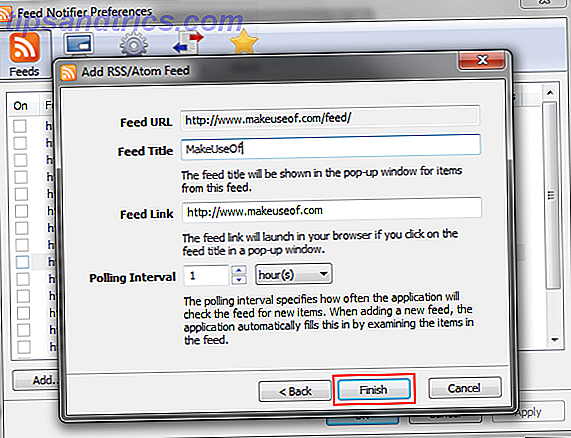
Dies sind die empfohlenen Einstellungen, die ich für den MakeUseOf-Feed verwenden würde. Genialerweise sind dies die Standardeinstellungen, die auch Feed Notifier vorschlägt. Wenn Sie meinen Feed verwenden, überprüfen Sie jeden Tag statt jeder Stunde.
Nach der Anmeldung werden möglicherweise einige der neuesten RSS-Posts automatisch angezeigt. Wenn dies der Fall ist und Sie nicht daran interessiert sind, sie durchblättern zu lassen, klicken Sie einfach auf die Schaltfläche Schnellvorlauf und schließen Sie sie. Von hier an erhalten Sie die neuesten Streaming-Updates.
![Holen Sie Desktop-RSS-Update-Benachrichtigungen mit Feed Notifier [Windows] feednotifierexample3](http://www.tipsandtrics.com/img/internet/187/get-desktop-rss-update-notifications-with-feed-notifier-9.png)
Wenn Sie ein Fan von RSS im Allgemeinen sind, sehen Sie sich diese anderen Artikel an:
- Wie RSS-Feeds in einfachen Begriffen funktionieren Wie RSS-Feeds in einfachen Begriffen funktionieren [Technologie erklärt] Wie RSS-Feeds in einfachen Begriffen funktionieren [Technology Explained] Read More
- Zwei einfache Tipps, um Ihre ungelesenen RSS-Feeds besser zu verwalten
Und das ist alles. Ich hoffe, dass es euch gelingt, die Bequemlichkeit und Effizienz zu genießen, die Feed Notifier genauso bietet wie ich. Wenn Sie auf irgendwelche Probleme stoßen, schreiben Sie mir einfach eine Zeile in die Kommentare und ich werde Ihnen eine Hand geben.



